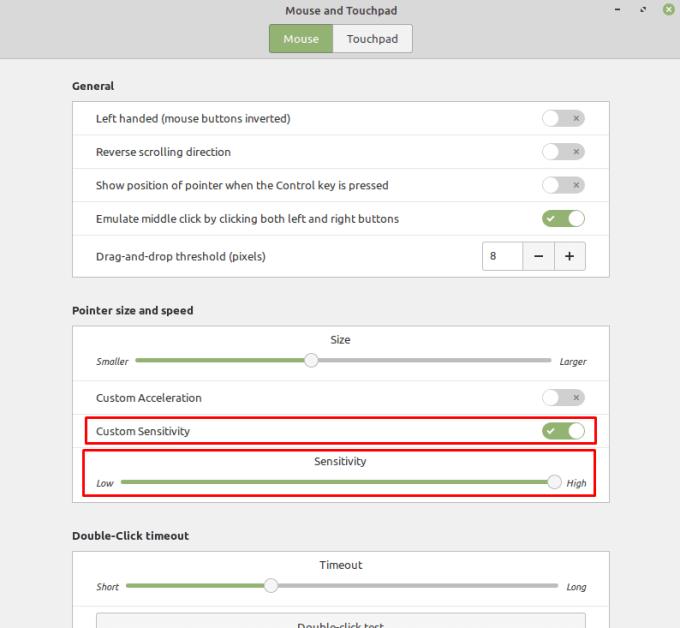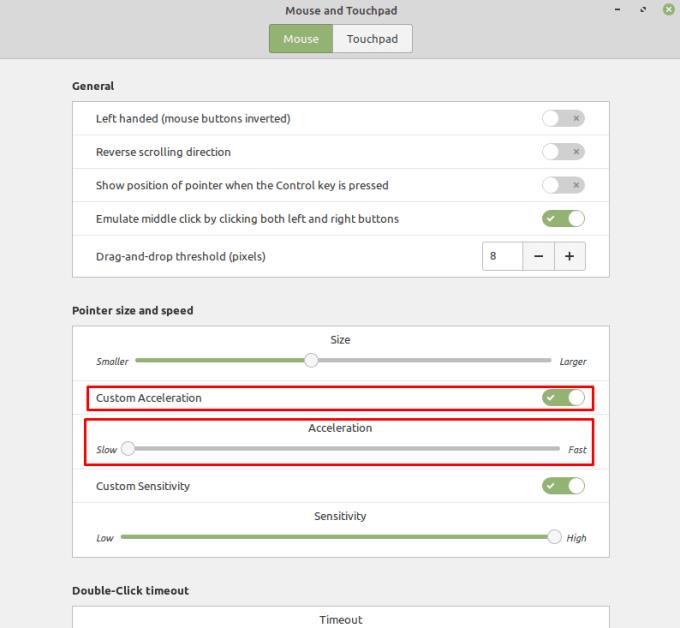Dvije glavne metode upravljanja računalom su tipkovnica i miš. Dostupan je niz drugih kontrolnih uređaja, mnogi su dizajnirani za korisnike s invaliditetom koji otežavaju ili onemogućuju korištenje tradicionalnih ulaznih uređaja. Kada koristite računalni miš, želite da pomicanje pokazivača miša izgleda prirodno. Postavke potrebne za ovaj prirodni osjećaj razlikuju se od osobe do osobe.
Osnovna postavka za prirodno kretanje miša je osjetljivost. Osjetljivost miša je mjera koliko se daleko pomiče pokazivač miša na zaslonu u usporedbi s time koliko daleko pomičete ruku držeći miša. Obično se to mjeri u DPI ili "točkicama po inču", pri čemu je visoki DPI osjetljiviji od niskog DPI. DPI je zamišljen kao mjera za koliko piksela će se pokazivač miša pomaknuti za svaki inč koji se pomakne mišem, međutim, to nije stroga mjera jedan na jedan.
Savjet: Ne postoji stroga definicija za visoke ili niske vrijednosti DPI. Većina korisnika obično će se osjećati ugodno u rasponu od 1000 do 3500 DPI za opću upotrebu.
Dok neki miševi dolaze s postavkama koje vam omogućuju konfiguraciju DPI miša, bilo putem fizičkog prekidača ili softvera, mnogi nude samo jednu postavku osjetljivosti, posebno na tržištu s proračunom. Kako bi omogućio svim korisnicima da konfiguriraju svoju osjetljivost miša, Linux Mint vam omogućuje da prilagodite osjetljivost miša u operativnom sustavu, u osnovi primjenjujući množitelj na ulaz miša.
Da biste konfigurirali osjetljivost miša, pritisnite tipku Super, zatim upišite "Miš i dodirna podloga" i pritisnite enter.
Savjet: Tipka "Super" je naziv koji mnoge distribucije Linuxa koriste za upućivanje na tipku Windows ili tipku Apple "Command", izbjegavajući pritom svaki rizik od problema sa zaštitnim znakovima.

Pritisnite tipku Super, zatim upišite "Mouse and Touchpad" i pritisnite enter.
U postavkama miša i dodirne podloge kliknite klizač "Prilagođena osjetljivost" na dnu odjeljka "Veličina i brzina pokazivača" na položaj "Uključeno". Nakon što to učinite, vidjet ćete klizač osjetljivosti koji vam omogućuje da smanjite osjetljivost vašeg miša.
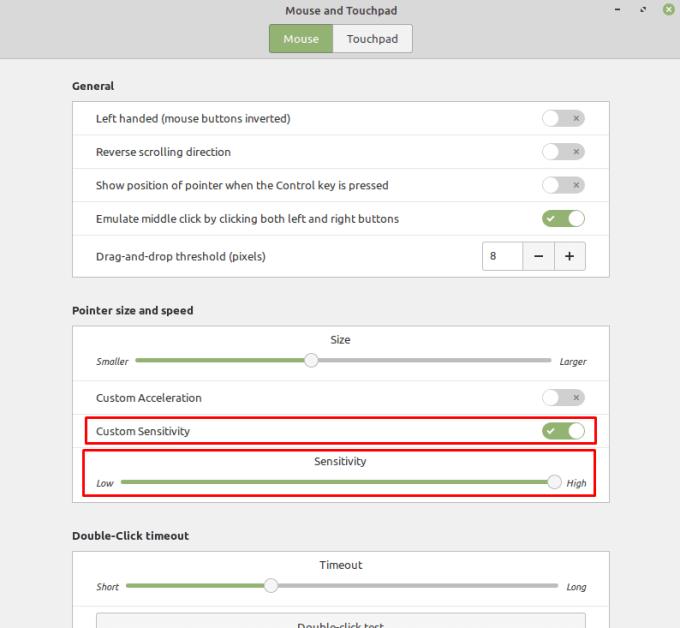
Kliknite "Prilagođena osjetljivost" na "Uključeno", a zatim podesite klizač "Osjetljivost" koji se pojavi.
Prema zadanim postavkama, klizač osjetljivosti postavljen je na svoju maksimalnu vrijednost, što otežava povećanje osjetljivosti miša ako je želite veću. Ako želite povećati osjetljivost miša, možete pokušati kliknuti i klizač "Prilagođeno ubrzanje" u položaj "Uključeno". Podešavanjem novog klizača "Ubrzavanje" možete dodatno prilagoditi osjetljivost miša.
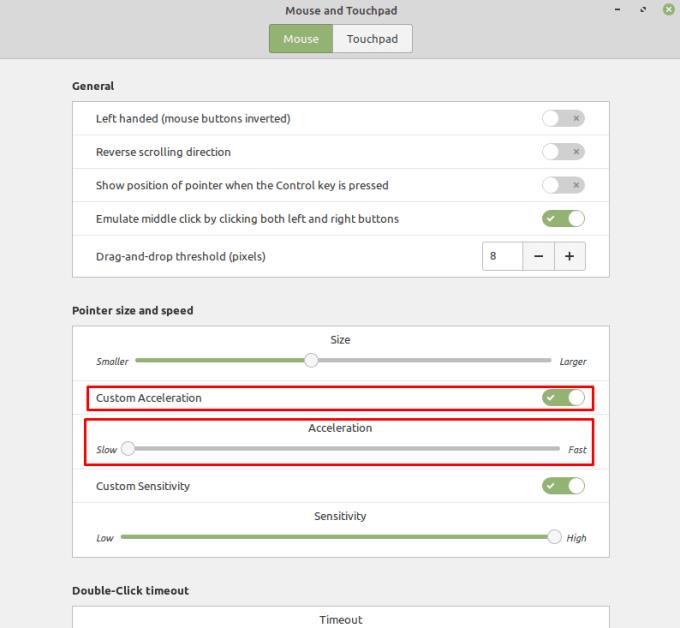
Možete konfigurirati i ubrzanje miša tako da omogućite klizač "Prilagođeno ubrzanje", a zatim prilagodite klizač "Ubrzanje".
"Ubrzanje miša" funkcionira tako da brže pokrete miša tumači kao kretanje dalje od sporijih pokreta. Ovo može biti korisno ako želite napraviti velike brze i male fine pokrete. Neki korisnici, međutim, osobito igrači, obično drže ubrzanje miša onemogućenim jer to može otežati procjenu koliko će točno određeni pokret miša pomaknuti kursor, jer se razlikuje ovisno o tome koliko brzo pomičete miš.
Napomena: Nijedna od ovih postavki neće imati nikakav učinak na virtualnom stroju, jer će vaše postavke osjetljivosti miša prvenstveno kontrolirati operativni sustav glavnog računala.